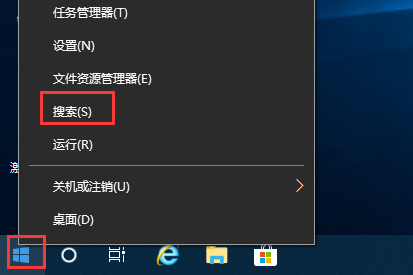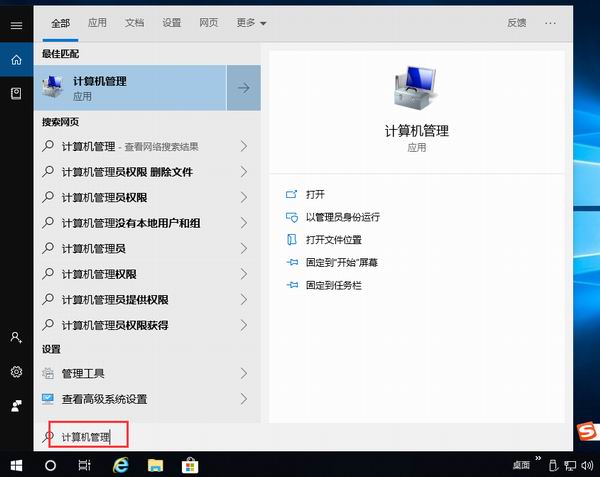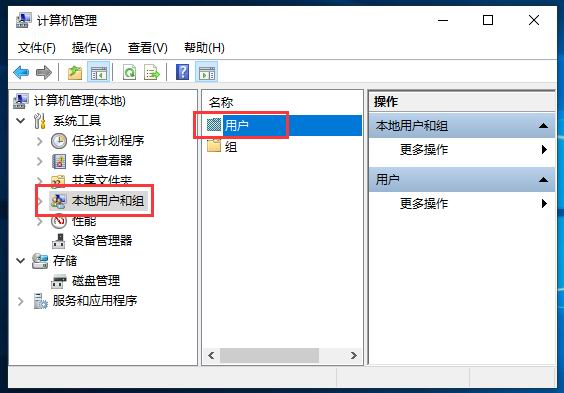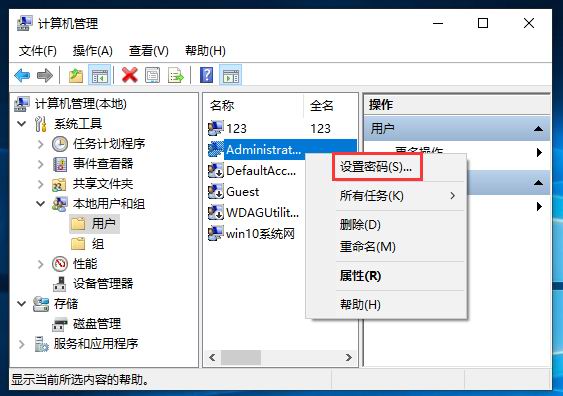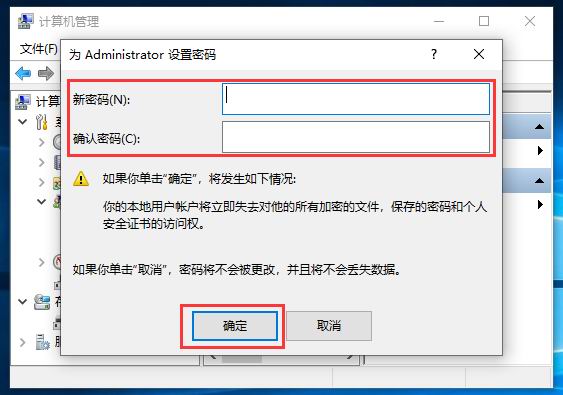新买的电脑通常店家会给预装
win10纯净版系统,开机即可使用。但最近有位网友反馈,店家不仅给预装了win10系统,还设置了密码,开机需要输入密码才能登录,就来问小编:
win10电脑怎么取消密码?在此,小编整理了一份教程,分享给大家。
1、鼠标右击“开始”按钮,打开“搜索”;
2、输入“计算机管理”,按enter回车键确认;
3、打开计算机管理界面,依次点击“本地用户和组”-“用户”;
4、鼠标右击要取消密码的账户,选择“设置密码”;
5、“新密码”和“确认密码”不填,直接点击“确定”。
综上,就是小编整理分享的win10电脑取消密码教程。有需求的用户,欢迎收藏点阅。